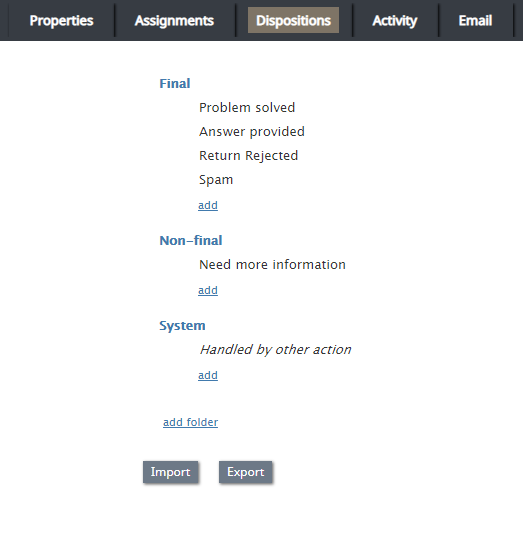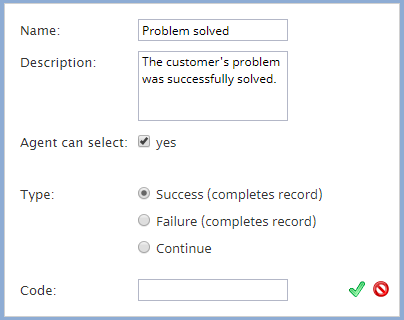対話結果タブ
対話結果は、 対話の結果を特定するために使用されます。例えば、対話結果は、要求されたサービスが提供されたこと、または提供されなかった理由を表します。対話結果は、レコードの検索と キャンペーン結果で保存されます。対話結果は、サービス効率の評価のためにカスタムクエリおよびレポートで使用できます。
ご注意: 対話結果タブは、対話結果を使用するオプションがプロパティタブで選択された場合のみ表示されます。
発信キャンペーンの場合、対話結果は、各コールの結果に応じて通話記録の後処理内容を決定するためにも使用されます。詳しい情報は、発信 - ダイヤルルールをご覧ください。発信キャンペーンでは、対話結果を全てまたは個別の通話記録に適用できます。
プレビュータイプの発信キャンペーンの場合、対話結果は原則としてプレビューレコードに対しても設定されます。このようなキャンペーンの場合、エージェントはシステムより通話記録を取得し、関連する発信コールをする前にそれをプレビューします。プレビューの結果、一部の記録をダイヤルせずに破棄することがあります。その場合の対話結果は、破棄の理由 (例えば、データが完全ではないなど)を表します。
混合サービス,の場合、受信コールの対話結果は、同サービスの一部であるキャンペーンのコンテキストに基づいて処理されます。例えば、 お客様はキャンペーンコールに応答できなかった時にキャンペーンの発信者IDを使ってコールバックします。コールバックの結果、お客様がキャンペーン内で提供している商品を購入した場合、その受信コールの対話結果として、同キャンペーンにおいてそのお客様に対するコール試行を防ぐ結果を設定しなければなりません。尚、混合サービスの場合、以下のことが大事です。
- 受信と発信コールの対話結果が相互に関連すること (原則として、受信の対話結果が発信の対話結果のサブセットです)
- 混合キャンペーンの発信の部分が 有効 のままであること(発信アクティビティがない期間を含む)。
対話の試行が失敗した理由が自動的に認識できた場合、該当する対話結果をシステムが特定できます。手動で特定された対話結果は、エージェントデスクトップで表示され、後処理を含む対話処理中のどの時点でもエージェントにより選択できます。対話結果は、シナリオによって設定される場合があります。
画面プロパティ
以下の対話結果を表示する
このオプションは、発信と混合音声サービスの場合のみ表示されます。受信コールとリストレコードに関連する対話結果を表示・編集するには、 受信を選択します。発信コールとリストレコードに関連する対話結果を表示・編集するには、 発信を選択します。 プレビューレコードの対話結果を表示・編集するには、プレビューレコードを選択します。
対話結果のリスト
このサービスに対して設定されたすべての対話結果がこのセクションに表示されます。対話結果はフォルダーごとに整理されています。各対話のタイプに対して、システムは事前設定済みの対話結果セットを提供します。このような対話結果の編集、削除、新しい対話結果の設定、フォルダーごとに整理ができます。対話結果の事前設定の目的については、 説明フィールドを参照してください。このフィールドは、対話結果を一度クリックすると表示されます。
新しいサービスごとに事前設定済みの対話結果セットがシステムによって提供されていても、あるサービスに関連付けられた対話を処理するときに、管理者はエージェントがその対話結果にアクセスできるかどうかをコントロールできます。さらに、対話結果の使用が必須であるかオプションであるかをコントロールできます。詳しい情報は、サービスとキャンペーン - プロパティタブ設定の対話結果を使うと対話結果を要求するをご覧ください。
異なるタイプのイ対話(受信・発信・レコードのプレビュー)から構成されるサービスの場合、リストには、以下の対話結果を表示するというオプションを介して選択された対話タイプに関連する対話結果のみが表示されます。
既存の対話結果またはそのフォルダーを変更または削除するには、名前の上にカーソルを合わせます。ビルトインダイヤルルールで使われる接続問題フォルダーとシステムフォルダーに含まれる殆どの対話結果は変更できますが、削除できません(例えば、失敗したキャンペーンコールの自動再スケジューリングなど)。
ご注意: エージェントの行動に影響を与える一部のサービス設定の変更は、エージェントデスクトップによって動的に取得されません。従って、プロパティを変更した後は、その影響を受けるログイン中の全エージェントに対してブラウザーページを更新することをお勧めします。
対話結果プロパティエディター
既存のフォルダーに新しい対話結果を追加するには、ご希望のフォルダーの 追加をクリックします。これによって対話結果プロパティエディター が開き、以下の設定ができます。対話結果を編集するには、対話結果の上にカーソルを合わせ、編集 アイコンをクリックします。対話結果を削除するには、対話結果の上にカーソルを合わせ、削除
アイコンをクリックします。
名前
このフィールドでは、対話結果の名前を指定します。このフィールドは必須であり、サービス内の特定の対話タイプ内で一意でなければなりません。
説明
このオプションのフィールドには、対話結果の説明を自由な形式で入力できます。
エージェントが選択できる対話結果
初期設定上、設定した対話結果は、エージェントが対話処理中に選択できるように構成されています。ある対話結果をエージェントに表示したくない場合(例えば、シナリオで使う対話結果など)、エージェントが選択できる対話結果チェックボックスをオフにします。エージェントが使用できない対話結果は、リストに斜体で表示されます。
チームキューのツールバーに表示する
このオプションは、メールサービスの場合のみ使用できます。メールの対応するチェックボックスが選択されている時に、チームキューおよびパーソナルキューのツールバーのボタンとして表示される対話結果のアイコンを設定できます。このボタンを使うと、エージェントはメールを開かずに対話結果を適用できるため、メールをキューから削除できます。このオプションを設定するときは、対応する ツールバーアイコンを選択しなければなりません。 これらのボタンは、メールの対応するチェックボックスをオンにしない限り表示されません。
完了またはスパムという対話結果にマップされたボタンは、選択されたすべてのメールに対して解決済の状態を適用します。 未完了という対話結果にマップされたボタンは、選択したメールに何らかの状態を適用しません(つまり、選択したすべてのメールは新規状態のままに残ります)。重要なメールのキューからの削除を防止するには、ボタンを完了タイプの対話結果にマップすることをお勧めします。
ツールバーアイコン
チームキューのツールバーに表示するというオプションが選択されている場合、ツールバーアイコンというオプションが表示されます。この設定により、エージェントデスクトップのチームキューとパーソナルキューのボタンとして表示される対話結果にアイコンをマップできます。アイコンを対話結果をマップするには、検索アイコンをクリックするか、 アイコンの検索をクリックしてツールバーアイコンのドロップダウンリストにアクセスします。
タイプ
タイプは、対話に適用されたときに特定のアクションを起こす対話結果カテゴリです。利用可能なタイプはサービスごとに異なります。以下は、すべての対話結果タイプのリストです。 ご注意:完了と見なされる対話結果(つまり、レコードまたはケースを完了する対話結果)を編集できるのは、 完了の対話結果を更新できるという権限が付与されたユーザーのみです。
成功 (レコードまたはケースの完了)
成功は、成功した対話処理(例えば、お客様が提案を受け入れた場合など)またはメールケースの完了を示します。
完了 (レコードまたはケースの完了)
完了は、成功した対話処理(例えば、お客様が提案を受け入れた場合など)またはメールケースの完了を示します。 このタイプはメールサービスにのみ適用されます。
失敗 (レコードの完了)
失敗は、失敗した対話処理(例えば、お客様が提案を拒否した場合など)を示しており、それ以降の試行がないことを意味します。このタイプは、音声サービスにのみ適用されます。
発信禁止(レコードの完了)
発信禁止は、お客様がある理由でそれ以降の連絡を拒否したことを示します。このタイプは、音声サービスにのみ適用されます。
継続
継続は、失敗したが再度の試行の可能性がある対話(例えば、お客様がかけ直しをリクエストした場合など)またはケースの継続処理が期待できる対話を示します。初期設定上、このタイプの新しい対話結果は、再スケジュール(24h)というアクションに関連付けられます。 詳しい情報については 発信 - ダイヤルルールをご覧ください。
未完了
このタイプは、失敗したが再度の試行の可能性がある対話(例えば、お客様がかけ直しをリクエストした場合など)またはケースの継続処理が期待できる対話を示します。 このタイプは、メールサービスにのみ適用されます。
スパム
このタイプは、受信メッセージがスパムであったためにメールケースを直ちに完了することを示します。
異なるタイプのイ対話(受信・発信・プレビューレコード)から構成されるサービスの場合、このサービスに属する対話専用に設定された対話結果が同サービスの他の対話に対して適用するかどうかを指定できます。 範囲オプションを使ってご希望の対話タイプを選択します。
コード
対話結果名に加えて短い英数字コードを使用する場合は、 そのコードをコードフィールドに入力します。対話結果コードはオプションであり、指定されると、キャンペーン結果に対話結果名とともに表示されます。このコードは、シナリオで対話結果の設定を行う際に、対話結果名の代わりに使用できます。
任意の文字列を処理コードとして使うことができるため、事前設定済みの対話結果コードはありません。対話結果コードには最大9文字(任意)を使用できます。システムは、対話結果コードの一意性の確認を行いません。
フォルダーの追加
フォルダーの追加オプションを使うと、対話結果専用の新しいフォルダーを作成できます。対話結果専用の新しいフォルダーを作成するには、 フォルダの追加をクリックし、フォルダ名を指定し、ご希望の対話結果を追加します。
インポート
インポート オプションを使うと、対話結果を外部で設定し、 .CSV 形式でインポートすることができます。以下の対話結果情報を所定の順序に基づき指定してください:
- 名前
- フォルダー名(対話結果カテゴリー)
- 詳細
- コード
- エージェントが選択できる条件 (true, false)
- タイプ (成功、失敗、継続、発信禁止)
- 受信 (true, false)
- 発信 (true, false)
- プレビュー (true, false)
- システムタイプ (設定されている場合、対話結果は接続問題とシステムフォルダの既定の対話結果と同じ方法で処理されます)
- 可能な値は以下の通りです: empty string, DROPPED, BUSY, NO_ANSWER, FAX_MODEM, ANSWERING_MACHINE, SILENCE, INVALID_NUMBER, OTHER_CONNECTION_ISSUE, ABANDONED, CONGESTION_REMOTE, NO_AGENT, NO_DISPOSITION, SKIPPED, SYSTEM_FAILURE, AGENT_FAILURE, FINALIZED_BY_DIAL_RULE, MAX_ATTEMPTS_REACHED, DISPOSITION_NOT_FOUND, PHONE_NETWORK_UNAVAILABLE, RECORD_EXPIRED, CALL_FAILED, FAST_BUSY, ANNOUNCEMENT, NETWORK_ANNOUNCEMENT
- サービスタイプ (多くの対話結果はサービス/メディアタイプのものであるため、フィールドは、対話結果が対象外のサービスにインポートされないように設定しなければなりません)
- 可能な値は以下の通りです: 受信、発信、混合、チャット、メール
各値は引用符で囲む必要があります。オプションパラメータは、設定しない場合は空の文字列として残します。
インポートファイルを簡単に作成するには、対話結果の既存のリストをエクスポートし(下記のエクスポートを参照)、必要に応じて変更します。
エクスポート
このオプションは、.CSV形式で対話結果をエクスポートします。エクスポートされたファイルは、対話結果の外部設定およびシステムへのインポート時にテンプレートとしてご利用できます。フィールドの指定については、 インポート機能をご覧ください。